iPhone 使用手冊
- 歡迎
-
-
- 與 iOS 26 相容的 iPhone 型號
- iPhone 11
- iPhone 11 Pro
- iPhone 11 Pro Max
- iPhone SE(第 2 代)
- iPhone 12 mini
- iPhone 12
- iPhone 12 Pro
- iPhone 12 Pro Max
- iPhone 13 mini
- iPhone 13
- iPhone 13 Pro
- iPhone 13 Pro Max
- iPhone SE(第 3 代)
- iPhone 14
- iPhone 14 Plus
- iPhone 14 Pro
- iPhone 14 Pro Max
- iPhone 15
- iPhone 15 Plus
- iPhone 15 Pro
- iPhone 15 Pro Max
- iPhone 16
- iPhone 16 Plus
- iPhone 16 Pro
- iPhone 16 Pro Max
- iPhone 16e
- iPhone 17
- iPhone 17 Pro
- iPhone 17 Pro Max
- iPhone Air
- 設定基本項目
- 按個人風格自訂 iPhone
- 拍攝絕佳的相片和影片
- 與朋友和家人保持聯絡
- 與家人共享功能
- 使用 iPhone 處理日常大小事
- 「Apple 支援」提供的專家建議
-
- iOS 26 的新功能
-
- 指南針
- 捷徑
- 貼士
-
- 開始使用輔助使用功能
- 在設定期間使用輔助使用功能
- 變更 Siri 輔助使用設定
- 快速開啟或關閉輔助使用功能
- 與其他裝置共享「輔助使用」設定
- 版權和商標
在 iPhone 上使用「快速備忘錄」
你可以在 iPhone 上使用「快速備忘錄」來在任何 App 或畫面上快速記下資料。將連結、影像、標籤和提及加至「快速備忘錄」,讓你可以輕鬆取得重要名稱、數字和想法。如你在 Safari 中重點標示文字,或從 App 加入連結,當你下次到訪該網站時,就會看到「快速備忘錄」縮圖,可以直接帶你前往先前檢視的內容。
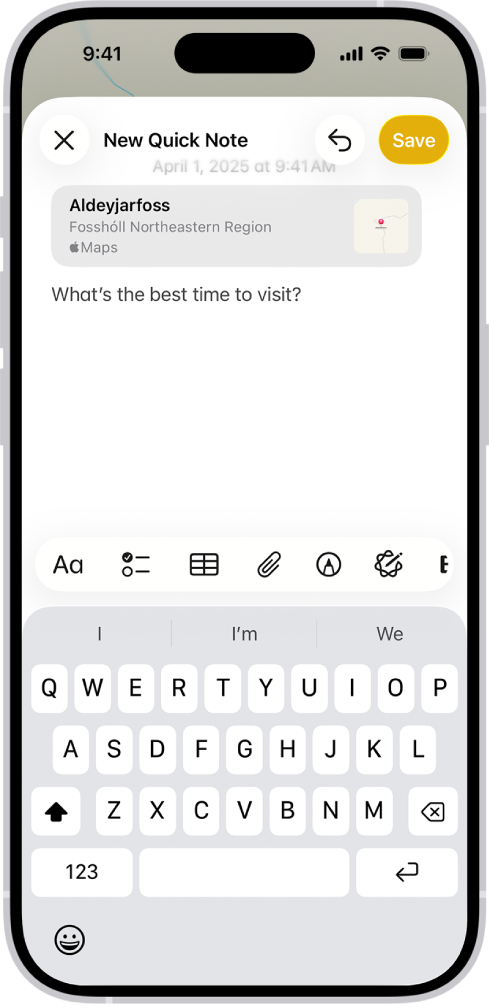
你可以在「備忘錄」App 中取用所有「快速備忘錄」。當你在 iPhone 上製作「快速備忘錄」,你也可以在 iPad 和 Mac 上查看這些備忘錄。
記下「快速備忘錄」
如要製作「快速備忘錄」,請執行下列任何操作:
從任何 App 或畫面:將
 加至「控制中心」,然後點一下「控制中心」中的
加至「控制中心」,然後點一下「控制中心」中的  。完成時請點一下「儲存」。
。完成時請點一下「儲存」。從支援的 App:點一下
 ,然後點一下「加至快速備忘錄」。完成時請點一下「儲存」。
,然後點一下「加至快速備忘錄」。完成時請點一下「儲存」。
檢視和整理「快速備忘錄」
前往 iPhone 上的「備忘錄」App
 。
。在資料夾列表中點一下「快速備忘錄」。你可能需要點一下
 才能看到你的資料夾。
才能看到你的資料夾。
附註:除非將「快速備忘錄」移動至其他資料夾,否則無法將其鎖定。
如你將個別「快速備忘錄」移動至其他資料夾,其就會變成標準備忘錄,也不會在其他 App 中顯示為「快速備忘錄」。
感謝您提供意見。